Содержание
- 1 Как настроить роутер Билайн
- 2 Как настроить устройства от других компаний
- 3 Как настроить интернет на ПК через роутер Билайн
- 4 Как настроить usb модем от Билайн
- 5 Заключение
- 6 Автоматические настройки интернета
- 7 Ручная настройка интернета
- 8 Вопросы от абонентов
- 9 Автоматические настройки мобильного интернета Билайн
- 10 Ручная настройка интернета Билайн на телефоне
- 11 Настройка доступа к сети на Билайн для планшетов
- 12 Как получить настройки для роутера
- 13 Как получить настройки для «Домашнего интернета»

Как настроить роутер Билайн
Если вы хотите подключиться к интернету через Wi-fi от Билайн, то для начала вам нужно подсоединить его к своему ПК.
Для этого:
- Проведите кабель от интернета к устройству.
- Подключите провод в порт с надписью WAN.
- Провод от Wi-fi проведите к компьютеру, а также в любой из портов с названием LAN.
Далее, выполните действия:
- Включите компьютер.
- Запустите браузер (любой).
- В поисковой строке наберите запрос — 192.168.1.1.
- После этого откроется страница приветствия, нажмите «Продолжить».
- Затем выполните вход в систему (для этого впишите admin в обоих полях).
- Авторизовавшись, вы попадёте на главную страницу меню.
- Выберите пункт «Быстрая настройка».
- Чтобы активировать точку доступа нужно указать следующие параметры: параметры входа от личного кабинета (данные прописаны в договоре), имя сети и код доступа к Wi-fi (не менее 8 символов).
- При необходимости вы можете установить гостевую сеть и ТВ.
- Нажмите «Сохранить».
Полученные данные будут обработаны и сохранены в системе в течение одной минуты.
Как настроить устройства от других компаний
Процедура подключения любых роутеров к компьютеру ничем не отличается, от описанной выше. То есть, вам нужно подсоединить провод от устройства к компьютеру с одной стороны и в порт LAN с другой, а кабель подсоедините к порту WAN.
Настройка осуществляется похожим образом, но имеет некоторые отличительные моменты в устройствах от различных компаний. Ниже можете ознакомиться с процедурой установки соединения на устройствах разных производителей:
| Название | Порядок действий |
| Роутер Asus |
Соединение будет установлено в течение одной-двух минут. |
| TP-Link (зеленый интерфейс) |
|
| MikroTIK |
|
Как настроить интернет на ПК через роутер Билайн
Выше была представлена инструкция по подключению роутера. Однако для получения доступа к сети на компьютере, вам также необходимо провести дополнительную настройку. Для этого:
- Откройте браузер.
- Наберите 192.168.10.1.
- В появившемся окне в обоих полях впишите «admin».
- Откройте вкладку «WAN».
- Установите параметры: Тип подключения – L2TP, название сервера – tp.internet.beeline.ru, логин и пароль (для доступа к Wi-fi), Тип адреса – динамический, MTU – 1460, Автоматическое получение DNS.
- Сохраните изменения.
Обработка полученных данных осуществляется в течение 1-2 минут. Затем, если вы всё сделали правильно, придёт уведомление «Изменение прошло успешно». После этого вы получите доступ к интернету.
Как настроить usb модем от Билайн
Если вы пользуетесь модемом, то для подключения к интернету вам необходимо выполнить действия:
- Запустите специальное приложение или откройте браузер.
- Активируйте стартовый баланс.
- Зайдите в «Основное меню».
- Выберите «Подключение».
- Если активация баланса прошла удачно, то поступит уведомление о подключении интернета.
Заключение
Как видите, установить необходимые настройки для модема и роутера, довольно просто. Так что, если вы не хотите вызывать специалиста, то можете самостоятельно выполнить всё необходимое, пользуясь инструкциями из этой статьи. Также, не забывайте, что при возникновении проблем можно обратиться в службу поддержки.
После покупки новой SIM-карты Билайн или другого мобильного оператора не редко люди сталкиваются с проблемой отсутствия интернета на устройстве. Не важно, какое это устройство будет— смартфон или планшет, настройки мобильного интернета можно получить одинаковыми способами. Обычно их предоставляет оператор автоматически после подключения SIM-карты в течение 15-30 минут, но если вы не получили долгожданное сообщение от Beeline, то нужно знать, как настроить интернет вручную.
Без опции «Пакет трех услуг» получение настроек интернета не увенчается успехом. Чтобы проверить наличие этой услуги в вашем тарифном плане, необходимо сделать несколько простых действий:
- для проверки достаточно позвонить на номер 067409. После этого на ваш телефон придет SMS-сообщение со списком всех услуг, подключенных по вашему номеру. Если в списке будет услуга «Пакет трех услуг», то можете сразу переходить к настройке;
- в ином случае можно подключить вышеназванную услугу, набрав специальную комбинацию *110*181# и нажать на кнопку вызова.
Автоматические настройки интернета
Этот способ отлично подойдёт тем, кто не хочет долго разбираться в настройках смартфона, вводя значения профиля интернета вручную. Получить автоматические настройки можно двумя путями:
- позвонив по специальному номеру;
- через компьютер и официальный сайт оператора.
Первый метод является более лояльным, так как получить настройки можно даже вдали от дома и ПК. Для этого необходимо позвонить по номеру автоответчика Beeline 0611 и следовать инструкциям. После получения сообщения с конфигурациями телефон необходимо перезапустить. Можно позвонить также по номерам 06503 и 0117 — функцию они выполняют одинаковую.
Чтобы получить настройки через компьютер нужно перейти на сайт beeline.ru и нажать на кнопку «Помощь и поддержка». Дальше выбираем пункт «Мобильный интернет» и переходим в «Настройки» — «Настройка телефона». В списке предложенных устройств надо выбрать ваш смартфон или планшет. Если сайт может отправить автоматические конфигурации на вашу модель девайса, он предложит ввести номер телефона для отправки сообщения.
Ручная настройка интернета
Если вы не хотите ждать автоматических настроек можно создать профиль мобильного интернета вручную. На разных операционных системах процедура получения ручных настроек отличается, но для начала нужно запомнить или переписать параметры настроек.
- Логин и пароль — beeline;
- имя — BeelineInternet;
- APN — internet.beeline.ru;
- тип сети — IPv4;
- тип аутентификации — РАР;
- тип APN — default.
Другие параметры изменять необязательно и нежелательно, ведь интернет может не заработать. Давайте разберёмся, как создать профиль интернета на различных операционных системах смартфона.
Настройка на Android
В операционной системе Android нужно перейти в настройки и выбрать пункт «SIM-карты и мобильные сети». В разделе «Мобильные сети» необходимо включить функцию мобильных данных и перейти в список точек доступа. Нажмите кнопку«Добавить» и введите вышеуказанные данные.
Настройка на Windows телефонах
Для ОС WindowsPhone необходимо перейти в основные настройки, в пункт «Персональная конфигурация» —«Добавление новой». Нужно выбрать«Интернет» и ввести с точностью все параметры профиля BeelineInternet. Вернитесь чуть назад и перейдите в «Функции», а затем установите профиль интернета Beeline «Как стандартный».
Настройка на IOS
В «яблочной» операционной системе данная процедура более легкая чем в Android и WP. После перехода в настройки аппарата нажмите на Сотовые сети, включите передачу данных и в разделе «Настройка APN» создайте профиль интернета Билайн.
Вопросы от абонентов
Как сделать настройку интернета на роутере?
Настройки интернета в роутере необходимо получить вручную в случае наличия устройства не от оператора и автоматически в случае настройки гаджета от Билайн. Необходимо войти в панель администрирования, перейдя в браузере по ссылке 192.168.1.1, а в строку ввода логина и пароля нужно ввести admin.
Если у вас роутер от Билайн с возможностью установки SIM-карты, то вам остается только настроить Wi-Fi сеть и выбрать тип подключения (SIM или WAN). Если у вас обычный роутер не от оператора, то в панели администрирования создаем точку доступа APN и вводим данные, размещенные в середине статьи.
Чтобы планшетный ПК, смартфон, сотовый телефон либо же роутер могли получить доступ к сети, необходимо внести нужные параметры для всех этих гаджетов. В противоположной ситуации, интернет-трафик предоставляться не сможет. Многочисленные современные гаджеты умеют производить настройку автономно, но довольно часто автоматически внесённые параметры не хотят распознаваться сетью.Когда гаджет потребителя в автоматическом режиме не хочет выходить в интернет, то ему требуется помочь, задав все настройки вручную. Отыскать параметры можно на официальном веб-сайте провайдера. Также в сегодняшней статье будет рассказано, как настроить интернет на Билайн для планшетного ПК, роутера либо же смартфона.Содержимое статьи
- 1 Автоматические настройки мобильного интернета Билайн
- 2 Ручная настройка интернета Билайн на телефоне
- 3 Настройка доступа к сети на Билайн для планшетов
- 4 Как получить настройки для роутера
- 5 Как получить настройки для «Домашнего интернета»
Автоматические настройки мобильного интернета Билайн
Выше уже упоминалось, что многочисленные гаджеты научены настраивать доступ к сети автономно – достаточно просто вставить СИМ-карту и осуществить её активацию. Настройки интернета Билайн поступают на мобильное устройство автоматически, а затем устанавливаются абонентом методом их простого сохранения. После применения новых параметров обязательно нужно сделать перезагрузку устройства, для их корректного вступления в действие.
- Запрос через звонок операторуБывают такие случаи, когда гаджет наотрез отказывается отсылать запрос на получение настроек. Как же получить настройки для устройства в такой ситуации? Получить автоматические настройки интернета можно посредством звонка по сервисному номеру 0880. Абонент попадёт на голосовой специальный портал, где потребитель может получить подробное руководство по работе со всеми услугами компании Билайн. Чтобы долго не разбираться с меню портала и сразу заказать параметры, необходимо после дозвона на него набрать на клавиатуре сотового цифру 5, затем 1 и ещё раз 1 – таким образом, осуществится заказ на предоставление автоматических настроек. Поступят необходимые параметры в форме уведомления СМС.
- Запрос через сайт оператораТакже имеется и иной метод получения нужных параметров – на веб-сайте провайдера. Пользователю необходимо войти во вкладку «Помощь», а далее во вкладку «Мобильный интернет». Затем надо выбрать графу «Запросить настройки для смартфона», а в ней указать модель устройства и свой номер сотового. Через две минуты на введённый номер поступит сообщение, а в нём заказанный лист с настройками. Их необходимо сохранить, а после произвести перезагрузку устройства. Всё – доступом к сети можно пользоваться.
Ручная настройка интернета Билайн на телефоне
Ввод параметров вручную в различных смартфонах осуществляется по-разному. По этой причине пользователь сам должен найти, где в меню его телефона осуществляется настройка доступа к сети.В любом случае необходимо создать новый профиль с таковыми параметрами:
- Наименование профиля – Beeline Internet
- Пользователь – beeline
- Пароль – beeline
- Параметры прокси – отключено
- Канал передачи данных – GPRS
- Аутентификация – стандартная
- APN (точка доступа) – internet.beeline.ru
В некоторых смартфонах перечисленные пункты могут носить видоизменённое название, но суть та же. Все прочие пункты параметров трогать, категорически не советуется. Если у абонента создано несколько профилей, то ему нужно выбрать только что созданный и активировать его.После прописывания параметров вручную гаджет необходимо перезагрузить, чтобы новые настройки начали действовать. На некоторых моделях iPhone после перезагрузки необходимо включить режим передачи данных. Делается это в меню устройства, перейдя во вкладку «Мобильные сети». Теперь можно наслаждаться доступом к сети.
Настройка доступа к сети на Билайн для планшетов
Со смартфонами вроде разобрались, теперь здесь всё ясно. Но вот что делать пользователям с планшетными ПК, как их настроить? Да очень просто – планшет это по сути больших габаритов смартфон. И функционирует он под управлением тех же операционных систем – либо Андроид либо iOS. А потому и настраивается доступ к сети на нём аналогично смартфонам. То же самое меню, те же самые параметры. Всю информацию по настройке параметров смартфона мы указали выше. Необходимо просто повторить все действия на планшете.
Как получить настройки для роутера
Настройка параметров интернет-доступа на роутере осуществляется методом запуска управляющего приложения для него. Данная утилита устанавливается на ПК автоматически при первом подключении модема.Чтобы настроить доступ к сети на роутере необходимо создать в нём новый профиль – это только в той ситуации, когда он по неизвестной причине отсутствует.В профиль вносятся такие параметры:
- название профиля – Beeline Internet
- пользователь – beeline
- пароль – тоже beeline
- APN (наименование точки доступа) – internet.beeline.ru.
Далее нужно произвести сохранение профиля и избрать его профилем по умолчанию. Теперь доступ к сети станет функционировать.
Как получить настройки для «Домашнего интернета»
Как произвести настройку параметров доступа к сети на Windows, если абонент пользуется опцией «Домашний интернет»? Здесь подключение, как правило, осуществляется в автоматическом режиме, нужно только подсоединить к компьютеру кабель провайдера. Тем не менее, бывают ситуации, когда требуется ручной ввод настроечных параметров, к примеру, когда используется подключение типа VPN.Надо войти в «Центр управления сетями и общим доступом», где избрать вкладку «Установка нового подключения или сети».</li>Затем требуется избрать графу «Подключиться к рабочему месту» и нажать на строку «Использование моего подключения к интернету (VPN)», указать такой адрес – tp.internet.beeline.ru, а также название места предназначения – Beeline. В конце отмечаем галочкой графу «Не подключаться сейчас».</li>На второй стадии надо пропустить подсоединение и закрыть активное окно, а затем выбрать свойства для подключения и в параметрах установить галочку возле графы «Включение домена входа в Windows».</li>Также необходимо в графе «Безопасность» прописать такие настройки:Тип VPN – выбираем L2TP IPSec VPN</li>Шифрование – оно не является обязательным (можно поставить нет)</li>Выбор протокола для проверки пароля – выбираем CHAP.</li>Осталось всего лишь сохранить все параметры и проверить действие доступа к сети.</li>Для тех потребителей, кто считает, что данный метод чересчур сложный, есть другой вариант – необходимо скачать и инсталлировать утилиту с названием «Мастер настройки» интернет-доступа от компании Билайн. Данное приложение будет автоматически запрашивать параметры для ПК, а после выведет его в сеть. Получение всех настроек происходит буквально за пару минут. Также эта программа позволяет производить и настройку беспроводных роутеров, которые используют мобильный интернет-трафик от провайдера Билайн.Смотрите также:Как подключить интернет на день от оператора Билайн </li>Как подключить интернет в роуминге Билайн </li>Варианты продления интернет-трафика на Билайне </li>Подключение и настройка 4G на телефоне и модеме с сим-картой Билайн </li>Используемые источники:
- https://itarifs.ru/nastrojka-routera-bilajn-internet/
- https://gsmwiki.ru/bilajn/mobilnyj-internet/
- https://rostelekom1.ru/beeline/1243-kak-nastroit-mobilnyy-i-domashniy-internet-bilayn.html



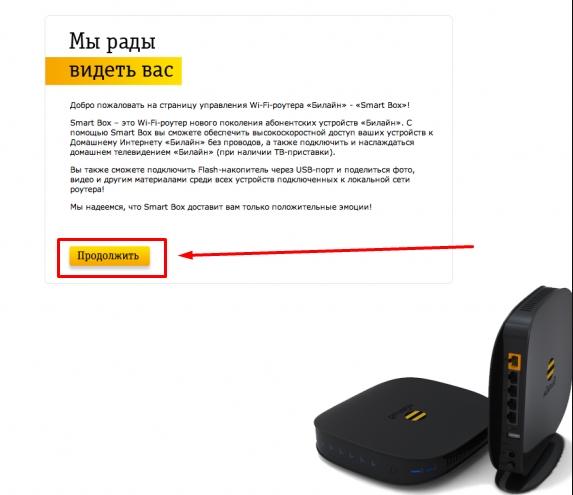
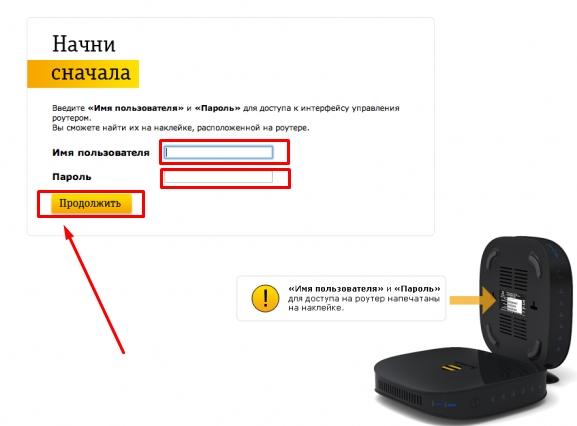
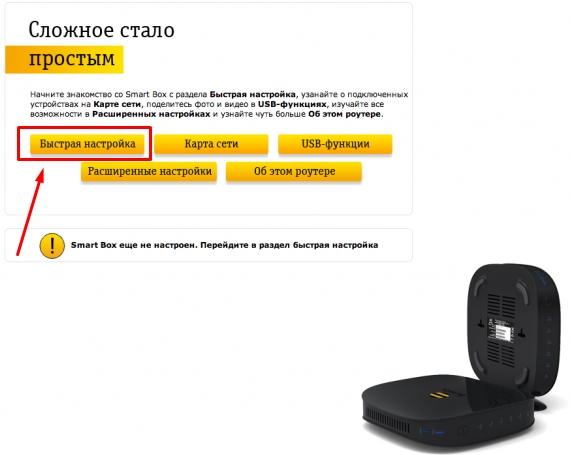
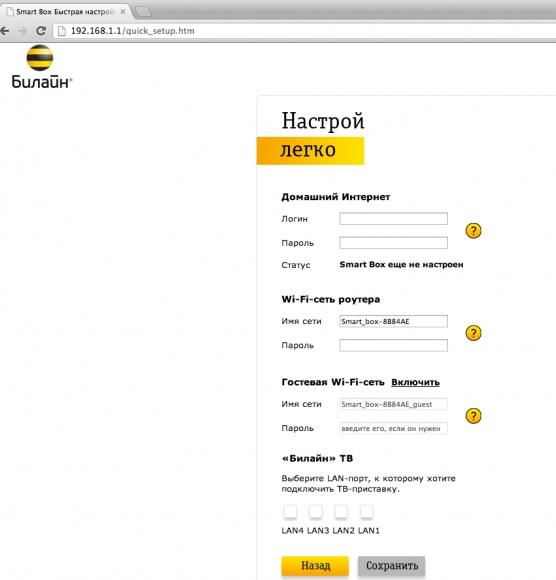


 Домашний интернет с Wi-Fi от Билайн: как подключить услугу и настроить роутер
Домашний интернет с Wi-Fi от Билайн: как подключить услугу и настроить роутер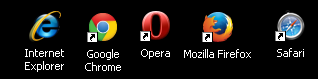
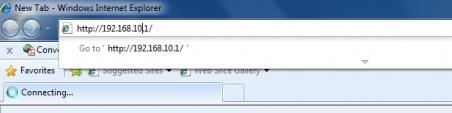
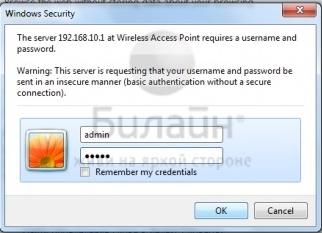

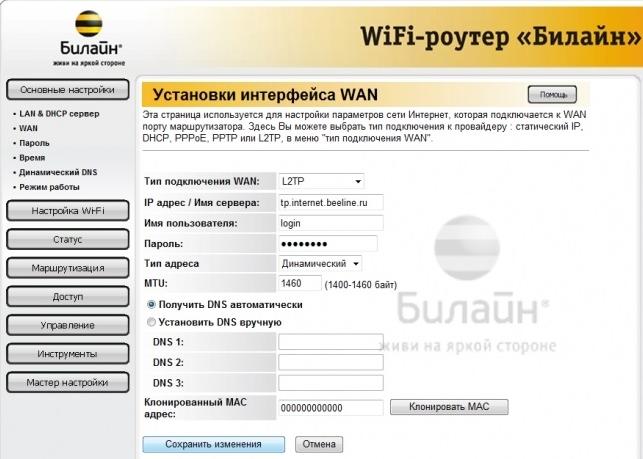
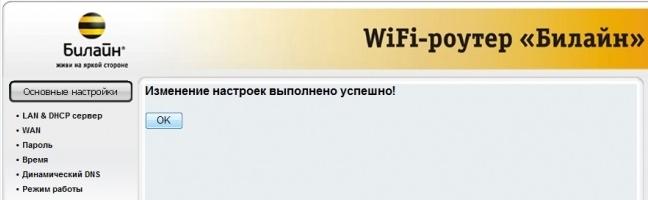
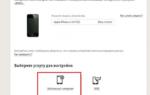 Настройки мобильного интернета Билайн — обеспечиваем доступ к глобальной сети 24 часа, 7 дней в неделю
Настройки мобильного интернета Билайн — обеспечиваем доступ к глобальной сети 24 часа, 7 дней в неделю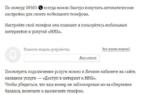 Настройка интернета Билайн: как настроить домашний и мобильный интернет Beeline
Настройка интернета Билайн: как настроить домашний и мобильный интернет Beeline

 Настройка роутера Билайн. Пошаговое руководство для подключения роутера wi-fi Beeline
Настройка роутера Билайн. Пошаговое руководство для подключения роутера wi-fi Beeline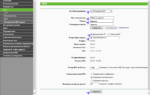 Настройка Роутера На Интернет от Билайн — Подключение Через L2TP
Настройка Роутера На Интернет от Билайн — Подключение Через L2TP Как автоматически настроить мобильный интернет на Билайн?
Как автоматически настроить мобильный интернет на Билайн? Настройка интернета "Билайн" на "Андроиде". Автоматические настройки интернета "Билайн"
Настройка интернета "Билайн" на "Андроиде". Автоматические настройки интернета "Билайн"